2022.02.10 にリリースされたopenSUSE Tumbleweed 20220207 KDE を使ってみたいと思います
昨日一昨日とそして本日と、浅はかにKDE繋がりですがお付き合いください

openSUSEはGermany(ドイツ)発の、openSUSEプロジェクトによって開発されたオープンソースのLinuxディストリビューションです ウェブページ閲覧・デジタルコンテンツ再生〜制作・オフィスアプリなどGUIを利用したデスクトップ指向や、CUIを中心としたサーバ運用と多くの用途で利用されています
openSUSEは2つのリリースモデルを提供
ローリングリリースモデルで最新のLinuxパッケージを提供、高速で統合性に優れ安定性の高いTumbleweed
Tumbleweedディストリビューションは、定期リリースサイクルに依存せず、全てのソフトウェアの最新の安定バージョンを含むopenSUSEの純粋なローリングリリースバージョンです
今回はそんなTumbleweedをチョイス そしてデスクトップは昨日一昨日に引き続きKDE Plasma

openSUSEプロジェクトはユーザーの為に、最新の安定したソフトウェアを必要とするシステムを更新します
Tumbleweedは、openSUSEの主要な開発コードベースであるFactoryに基づき、Factoryの最先端のソフトウェアが統合 安定化させテストを行い Tumbleweedを更新
Tumbleweedは最新の安定したアプリケーションを含み、毎日使用できる為の信頼性をユーザーに提供
openSUSELeapリポジトリで利用できるよりも新しいパッケージを希望するユーザーにはオススメ
しかしながら、TumbleweedのLinuxカーネルは頻繁に更新されるので、グラフィックドライバーを含むサードパーティのカーネルドライバーモジュールに依存するユーザーは、ソースからのこれらのドライバーの更新等に精通したエキスパートユーザー向けになる為、若干ビギナーユーザーにはオススメしにくい面も持ち合わせています
今日はWindows VistaモデルのCore2Duo E7400搭載FMV DESKPOWER CE/B40 にインストールしてみます
インストールする際は、インストール前にLive Bootで試す事をお勧めします
今回は解像度1920×1080にて使用してみたいと思います
openSUSE Tumbleweed 20220207 KDE

| Release | 2022.02.10 |
| Type | Linux |
| Based on | Independent |
| Architecture | aarch64, armhf, i686, ppc64, ppc64el, s390x, x86_64 |
| Desktop | Cinnamon, Enlightenment, GNOME, IceWM, KDE Plasma, LXDE, LXQt, MATE, Xfce |
システム要求
| CPU | 2GHz以上のデュアルコアプロセッサ |
| メモリ | 2GBの物理RAM + ワークロード用の追加メモリ |
| ディスク容量 | 40GB以上のハードドライブの空き容量 |
| インストール メディア用のDVDドライブまたはUSBポートのいずれか インターネットはネットワーク インストーラーに必要です |
Download

今回使用するISOイメージファイルは、openSUSE-Tumbleweed-DVD-x86_64-Snapshot20220207-Media.isoです
Live BootできるUSBメモリの作成
パソコンからUSBメモリを使ってLinuxを起動できるUSBメモリを作成します Windows・Mac・Linuxを使っての作成方法は下記記事を参考にしてください



起動
USBメモリを使っての起動は、Bios画面のBootメニューで一番に起動するデバイスを、USBメモリを選択します そして再起動します
英語のBoot画面が現れます F2キーを押します

使用する言語を選択します

起動します

インストーラーが起動しました
言語は日本語で起動しているので、インストールする言語とキーボードレイアウト設定は日本語が予め選択されています 右下の次へをクリックします

インストールしたいデスクトップ環境をセレクトし、右下の次へをクリックします

openSUSEのインストールは下記記事をご覧ください

Desktop
起動後の挙動は、至って軽快 ★★★★☆
気持ちよく使う事が出来ます

openSUSE Tumbleweed 20220207 KDEのデスクトップはパネルは下に設置 マウスは左シングルクリック実行の設定です

アプリケーションランチャー
アプリケーションランチャーは、KDEのシンプルで機能的なランチャーが設置されています

ネットワーク
有線ネットワーク・無線Wi-Fiネットワークの接続可能なSSIDを表示・設定・接続ツール
このパソコンには無線ネットワークのデバイスが無いので無線ネットワークは表示されません

状態と通知
右側のパネルアイテムの状態と通知を表示します

日時
パネル上はデジタル時計を表示 クリックでカレンダーが表示されます

右クリックメニュー
デスクトップ上での右クリックメニューです
デスクトップの設定
デスクトップの設定にはオリジナルの背景画像が用意されています

System Tools
KDEシステム設定
各種設定ツールのグローバルなKDEプラットフォーム設定のシステムマネージャーです
デスクトップをカスタマイズおよび管理 検索機能で想定される設定を絞り込み、アイコンより詳細情報を示すツールチップが表示できます

YaSTコントロールセンター
openSUSEの設定ツールです
ソフトウェア・ハードウェアと幅広くフォローしてくれるツールです

YaSTパッケージマネージャー
アプリ管理ツールのYaSTパッケージマネージャーです
GUI操作にてアプリのインストールを行えるツールです

Discover
KDE環境のアプリ管理ツールのDiscoverです
GUI操作にてアプリのインストールや更新ができるツールです

Dolphin
Dolphinは使いやすさを重視したKDEのファイルマネージャーです

Konsole
KonsoleはKDEの端末エミュレータです

Applications
Firefox
Mozilla FirefoxはMozilla Foundation及び、その傘下のMozilla Corporationによって開発されているフリーでオープンソースのウェブブラウザです
プライバシーを一切侵害せず、あらゆるユーザーの為に開発 ユーザーに関するデータを収集せず、強力なプライバシー設定でトラッカーによるウェブ追跡をブロックします

このパソコンでは軽快に動作しました

Google Chrome
せっかくなのでGoogle Chromeを試してみます 64bitだしGoogle Chromeを公式よりインストールファイルをダウンロード インストールします
ウェブブラウザのGoogle Chromeです
なんだかんだで使い勝手良く、人気のブラウザです

好みは個人差はありますが、やっぱりGoogle Chromeはいいブラウザですね 自分は好きですChromium系のブラウザは

このパソコンでは軽快に動作します

LibreOffice
LibreOfficeはThe Document Foundation(ザ ドキュメント ファンデーション、ドキュメント財団)のオープンソースのオフィスアプリです
起動時のグラフィックがギーコで地味に高まります

Writer(文書作成)・Calc(表計算)・Impress(プレゼンテーション)・Draw(ベクタードローグラフィック)・Base(データベース)・Math(数式作成)から構成され、MS社のオフィスと遜色ないパフォーマンスを見せてくれます

このパソコンでは軽快に動作します

Gwenview
Gwenviewは、KDEデスクトップの画像ビューアです
高速で使いやすいビューアで、画像のコレクションを参照して表示させるには最適なアプリです
Gwenviewは編集面でも簡単な画像操作をサポート 回転・ミラー・反転・サイズ変更・コピー・移動・削除などの基本的なファイル管理アクションをサポート
スタンドアロンアプリケーションとKonquerorブラウザの埋め込みビューアの両方として機能 KIPIプラグインを使用して拡張できます

VLCメディアプレイヤー
マルチメディアプレイヤーの定番VLCです

日本語入力
日本語入力関連ツールのFcitxをインストール設定して行きます
Fcitxをインストール
Konsoleを起動します
下記コマンドを入力します
$ sudo zypper update
$ sudo zypper install fcitx fcitx-mozc
一旦ログアウトさせます
Fcitxを設定
ログインするとパネルにはFcitxが常駐しているので、クリックして設定を開きます

設定の入力メソッドタブで、日本語キーボードとMozcが設定されていることを確認します

ワープロアプリを起動させ、日本語入力のテストをします

あとがき
openSUSE Tumbleweed 20220207 KDEはCore2Duo E4300搭載したWindows Vista世代のパソコンの富士通FMV DESKPOWER CE/B40で快適に使う事が出来ました


今回のインストールで消費した容量は7.37GBと割とミニマムに収まりました インストールする際はシステム要件通りに40GB前後有れば足りると思います まあこの辺はユーザーの使い勝手で臨機応変に対応して行きましょう

インストールするパソコンは今回使用したopenSUSE Tumbleweed 20220207 KDEは64bitOSなのでWindows Vista世代のパソコン以上のチョイスになると思います
今回使用したパソコン
FMV DESKPOWER CE/B40 FUJITSU


| CPU | Core2Duo E7400 2.8GHz |
| RAM | DDR2 SDRAM PC2-6400 4GB (2GB ×2) |
| VIDEO | Intel Graphics Media Accelerator 3100(M/B内蔵) |
| STORAGE | SATA HDD 230GB |
| Windows Vistaモデル 現在Windows10運用中 |







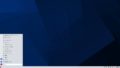
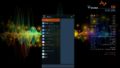
コメント